 Vim 技巧 - 结识 substitute 命令
Vim 技巧 - 结识 substitute 命令
:substitute 命令很复杂,除了要提供查找的模式以及替换字符串外,还要指定执行的范围。另外,作为可选项,我们还可以通过标志位来调整该命令的行为。
substitute 命令允许我们先查找一段文本,再用另一段文本将其替换掉。命令的语法如下所示:
一条完整的 substitute 命令由许多部分组成。其中,[range] 的规则对于每一条 Ex 命令都适用,substitute 命令也不例外。
# 利用标志位调整 substitute 命令的行为
我们可以利用标志位来调整 substitute 命令的行为。要充分了解 substitute 标志位的作用,最佳的途径就是在实际应用中对其进行观察。因此,让我们简短地将其他技巧中用到的标志位在此处做一番总结。(关于完整的参考资料,请查询:h s_flags。)
标志位 g 使得 substitute 命令可在全局范围内执行,即可以修改一行内的所有匹配,而不仅仅是第一处匹配。
标志位 c 让我们有机会可以确认或拒绝每一处修改。
标志位 n 会抑制正常的替换行为,即让 Vim 不执行替换操作,而只是报告本次 substitute 命令匹配的个数。
当我们执行 substitute 命令时,如果在当前文件中没有匹配到该模式,Vim 会提示错误信息“E486:找不到模式”。标志位 e 专门用于屏蔽这些错误提示。
标志位 & 仅仅用于指示 Vim 重用上一次 substitute 命令所用过的标志位。
# 替换域中的特殊字符
在以前的技巧中,我们已经发现一些字符在用作查找模式时具有特殊含义。替换域中也有一些特殊字符。通过查询:h sub-replace-special,你可以找到完整的列表,下表只是总结了其中的一部分常用符号:
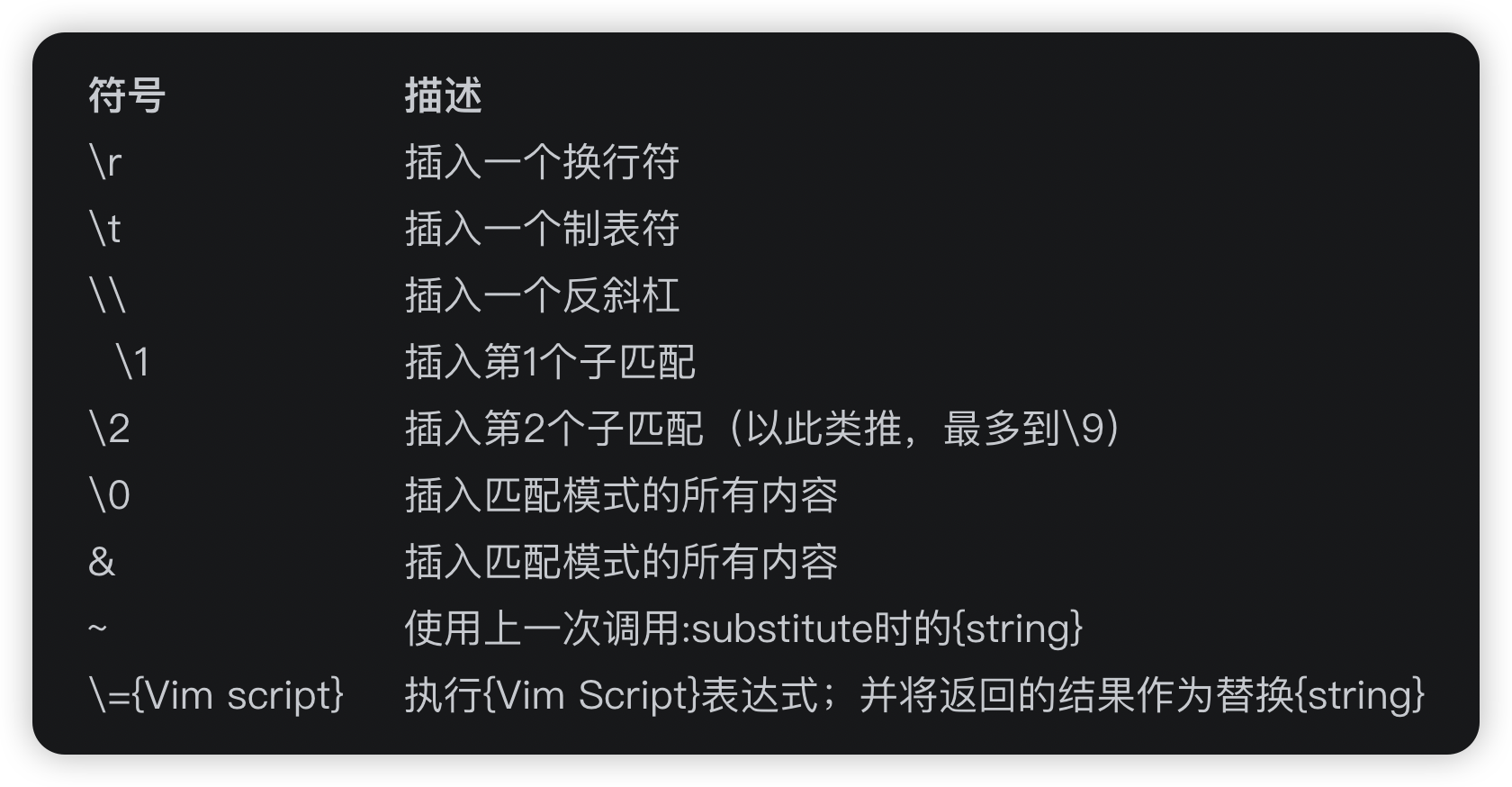
编辑 (opens new window)
上次更新: 5/27/2023, 1:02:05 PM